Pushbullet, priljubljena aplikacija za Android (ki je bila pred kratkim izdana tudi za iPhone!), Ki vam omogoča hitro prenašanje datotek, sporočil in povezav iz pametnega telefona v računalnik in obratno z razširitvijo za Chrome v računalniku. namestiti razširitev za Chrome. Da, skupina za Pushbullet je izdala beta različico odjemalca Pushbullet za namizje za Windows in je zdaj na voljo za prenos.
PushBullet za računalnik z operacijskim sistemom Windows

Za tiste, ki ne poznajo Pushbulleta, je to brezplačna aplikacija za Android, ki omogoča hitro prenašanje datotek in povezav z računalnika na Android in obratno.
Funkcije PushBullet za Windows
Medtem ko je različica programa Pushbullet za Windows zagotovo uporabna za mnoge uporabnike, obstaja tudi nekaj omejitev za to brezplačno aplikacijo. Prvič, trenutna različica programa Pushbullet za računalnik podpira potiskanje ene datoteke naenkrat, datoteka pa mora biti manjša od 25 MB. Z drugimi besedami, ne morete pošiljati več datotek hkrati in ne morete poslati datoteke, večje od 25 MB. Drugič, aplikacija ne podpira funkcije za zrcaljenje obvestil, vendar so razvijalci obljubili to funkcijo pri prihajajočih posodobitvah.
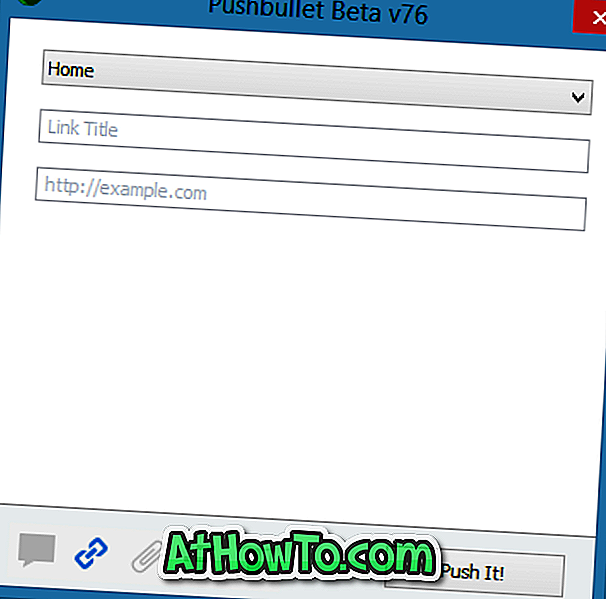
Namestitev in nastavitev funkcije Pushbullet na računalniku je dokaj preprosta naloga. Obiščite stran za prenos, ki je omenjena na dnu tega članka, in kliknite Kliknite tukaj, da prenesete povezavo za namestitev, da dobite namestitveno datoteko. Upoštevajte, da vam lahko nekateri protivirusni programi svetujejo, da ne prenesete tega programa, vendar je ta program varen, saj prihaja od strežnika razvijalca.
Zaženite preneseno nastavitveno datoteko in sledite navodilom na zaslonu, da dokončate namestitev. Ko ga namestite, se boste morali prijaviti z Google Računom. To je to! Na zaslonu se bo prikazalo majhno pogovorno okno Pushbullet, ki vam omogoča pošiljanje sporočil, povezav, datotek in seznamov drugemu računalniku. Razširite spustni meni in si oglejte vse druge računalnike ali naprave.
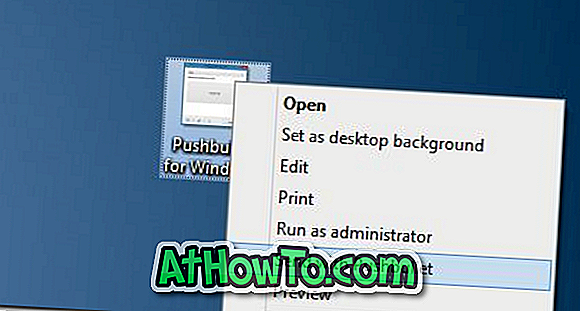
Najboljše od vsega, lahko potisnete datoteko desno iz kontekstnega menija. To pomeni, da ko namestite Pushbullet na vaš računalnik, doda možnost Send with Pushbullet v meni z desnim klikom. Če želite datoteko poslati s Pushbullet, samo kliknite z desno miškino tipko na datoteko in nato kliknite možnost Pošlji s pritiskom tipke.
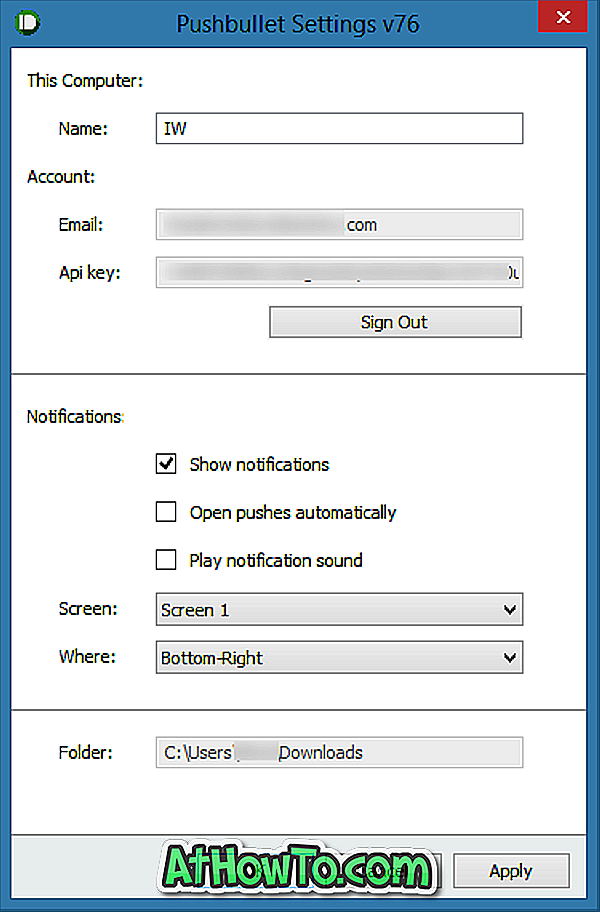
Pushbullet je združljiv z vsemi najnovejšimi različicami sistema Windows, vključno z Windows XP, Vista, Windows 7, Windows 8 in Windows 8.1.
OPOMBA: Datoteke, ki jih prejmete iz drugih računalnikov in naprav, se shranijo v mapo Prenosi.
Če iščete programsko opremo za hitro prenašanje velikih datotek med računalniki, lahko preizkusite program AnySend (brezplačno) za pošiljanje velikih datotek z enega računalnika na drugega.
Prenesi Pushbullet














